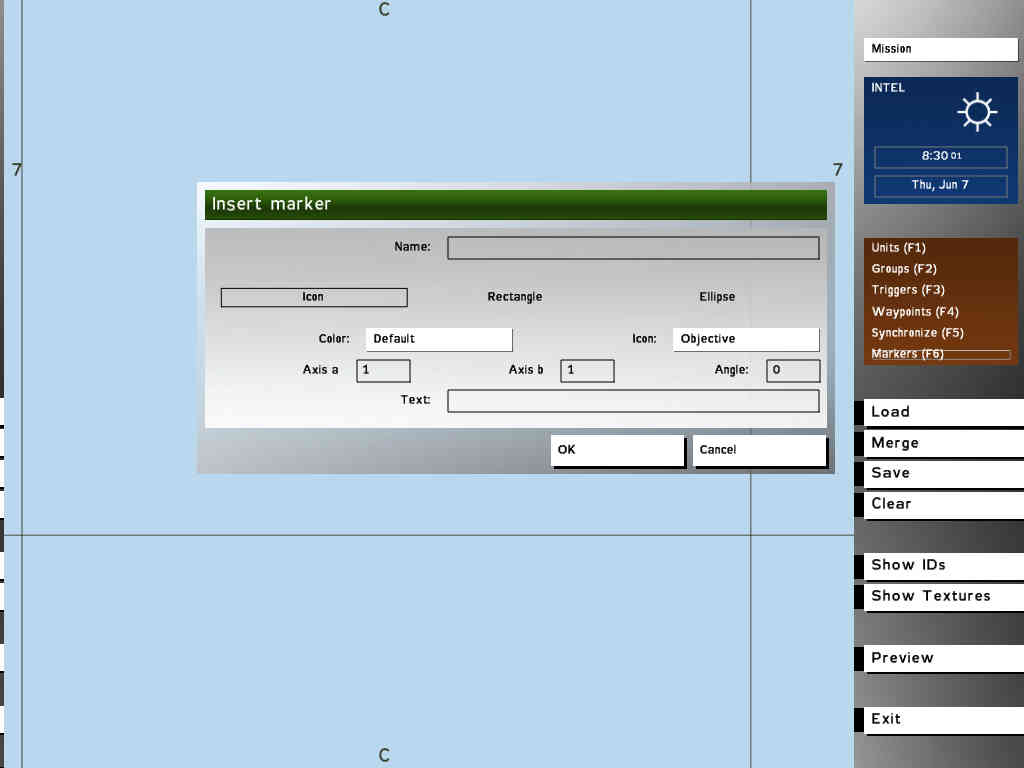
|
ArmA訓練所 2007/06/20 |
ここではArmed Assaultに付属するミッションエディターの説明を、公式の英語版から和訳してみようと思います。
このページではエディターのマーカーモードの説明を行います。
もしかしたら一部間違いなどがあるかもしれませんが、掲示板等で指摘していただけたら修正したいと思います。
最後のエディットモードはマーカーモードです。
それは主にミッションマップ上にビジュアルマップアイコンとゾーンを配置するのに使われます。
(訳注:破壊目標や移動始点、終点などのアイコンと、安全地帯や危険地帯の範囲を視覚的に表示することなどに使われます)
マーカーはミッションエディターのマーカーモードの時のみ見ることが出来ますが、他のモードを選択中でも操作することが出来ます。
他のモードでもマーカーを操作するには、マーカーの名前が表示されるようにマウスカーソルをマーカーの位置の上に移動させます。
マーカーの第二の使い方は様々なオブジェクトのための開始可能な位置を設定することです。
こうするにはマーカーとオブジェクトの間にグループリンクを作成してください。
そのオブジェクトはグループに属するマーカーの一つか元々の位置からランダムに選ばれた地点からミッションを開始するでしょう。
これはオブジェクトのPlacement radiusを使うより多くのコントロールを、あなたのミッションにいくらかのランダム性を作る別の方法を提供します。
(訳注:Placement radiusはそのユニットが配置された地点からランダムに配置される半径を設定する項目。
ここではより具体的にランダムにどの位置から開始するか設定できるとしています。)
注意点:この方法で使われるどんなマーカーもまだミッションマップに描き込まれているでしょう。
マーカーはオブジェクトとくっつけることが出来ません。
マップマーカーを作成するには何もないところで左ダブルクリックします。
以下のようなマーカーダイアログが表示されます。
すべてのマーカーはユニークな名前を持たなければなりません。
マーカー名は通常の変数名規則(スペース、予約文字や予約語を含まない)に従うべきですが、
ArmAはただマーカー名が重複する場合に警告を表示するだけでしょう。
マーカーは別のエディットモード中ではそれらのマーカー名が分かることでしか見つけることが出来ません。
(訳注:先述のようにマーカーモード以外ではマーカーは見えない。ただしマウスカーソルをその位置に持って行くと名前が表示されて見つけることが出来る。)
マーカーは二種類のうち一つを選べます。
色を選ぶことが出来ます。標準のアイコンマーカーは赤で、ゾーンは黒です。
このオプションはマーカーがアイコンの時のみ利用可能です。
このリストからどんなアイコンかを選びます。
二つのEmptyタイプは有効で、それらはただ正当な名前が欠けています。
(訳注:Emptyというアイコンが二つあるけど、まともな名前が用意されなかっただけで普通に使えますという意味らしい。)
プレイヤーはミッション中にマップをダブルクリックすることでアイコンマーカーを作成できます。
EllipseかRectangleマーカーの時のみ利用可能です。
マーカーの形が選んだ塗りつぶしパターンで塗りつぶされるでしょう。
すべての塗りつぶしパターンはかすかに透過します。
これらのオプションはマーカーが描画されるときのスケールを設定します。
Iconマーカーは相対スケールを使います。
例えばマーカーの軸の値を10とすると、通常のアイコンサイズの10倍大きなサイズで表示されるでしょう。
ゾーンマーカーはメートルで設定します。
角度(angle)が0だと仮定すると、Axis aは東西方向、Axis bは南北方向の大きさを表します。
オブジェクトの開始可能な地点を設定するための見えないマーカーを作成するには、これらの両方を0に設定します。
マーカーはオブジェクトやトリガーのように回転することが出来ます。
Iconマーカーのみこのテキストを使えます。
それはマーカーの角度に関係なく、小さな色の付いたフォントでマーカーの東側に表示されるでしょう。